探析Windows下将gvim8配置为Python IDE的方法
Windows下将gvim8配置为Python IDE大概分为以下四步,每步介绍的都非常详细,一起看看吧。
1.准备工作
将下面的安装包或者文件下载好
1) Python 2.7 http://www.python.org/ftp/python/2.7.2/python-2.7.2.msi
2) gvim8.0 http://www.vim.org/download.php
3) Exuberant Ctags http://ctags.sourceforge.net/
4) Taglist http://www.vim.org/scripts/script.php?script_id=273
5) Pydiction http://www.vim.org/scripts/script.php?script_id=850
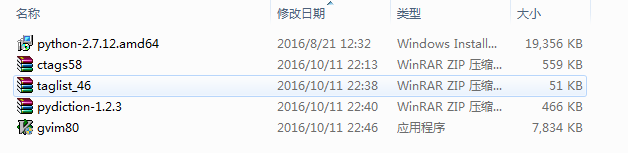
2.安装
1)安装Python2.7,我安装到了D:\Program Files\Python27,将此路径添加到环境变量;
2)安装gvim,我安装到了D:\Program Files (x86)\Vim,将路径D:\Program Files (x86)\Vim\vim80添加到环境变量;
3)安装Ctags,下载文件解压后将文件内ctags.exe文件拷贝到D:\Program Files (x86)\Vim\vim80路径下;
4)安装Taglist,下载文件解压后将plugin文件中的taglist.vim文件拷贝到D:\Program Files (x86)\Vim\vim80\plugin路径下;
5)安装Pydiction,下载文件解压后将complete-dict,pydiction和after\ftplugin路径下的python_pydiction.vim这三个文件拷贝到D:\Program Files (x86)\Vim\vim80\ftplugin路径下。
3.配置 _vimrc
我的这个文件在D:\Program Files (x86)\Vim路径下。
打开文件_vimrc,在最后添加下面语句(汉字部分不加):
let Tlist_Ctags_Cmd='ctags.exe' (注:如果ctags.exe并没有放置在第2步中所说的文件中,这里要给出完整的路径) let Tlist_Auto_Open=1 let g:pydiction_location ='D:\Program Files (x86)\Vim\vim80\ftplugin\complete-dict' (注:单引号里是你自己的vim路径) let g:pydiction_menu_height = 20 map <F12>:!python.exe % (这条语句是用来设置编译快捷键,程序编写完成后按F12即可)
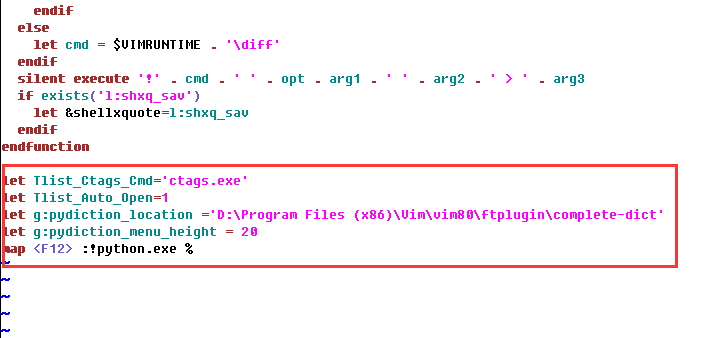
4.编写和编译运行程序
编写代码如下
name = raw_input("what's your name?")
print "Hello, "+name+"!
保存后,按F12并回车即可完成程序的编译运行,如下图:
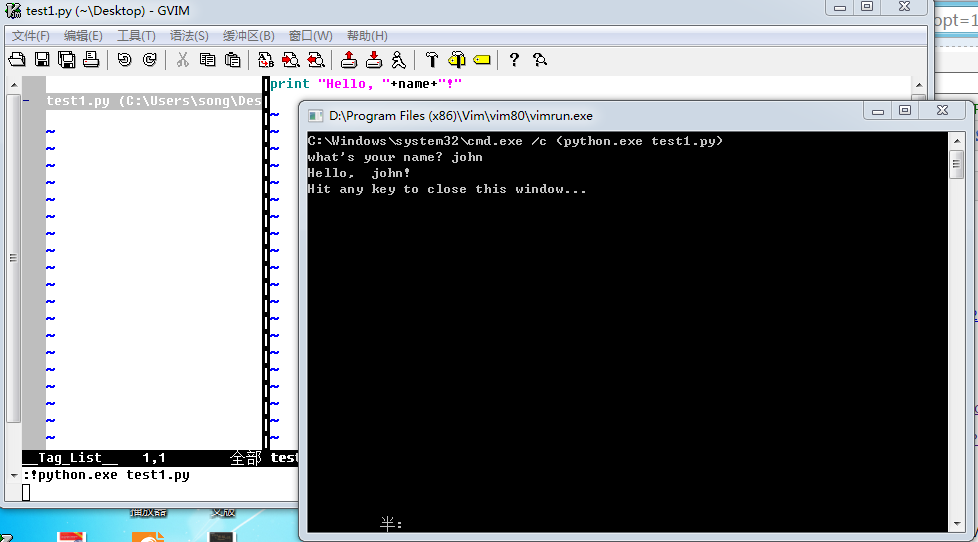
以上所述是小编给大家介绍的探析Windows下将gvim8配置为Python IDE的方法,希望对大家有所帮助,如果大家有任何疑问请给我留言,小编会及时回复大家的。在此也非常感谢大家对我们网站的支持!
相关推荐
-
在windows系统中实现python3安装lxml
lxml是Python中与XML及HTML相关功能中最丰富和最容易使用的库.lxml并不是Python自带的包,而是为libxml2和libxslt库的一个Python化的绑定.它与众不同的地方是它兼顾了这些库的速度和功能完整性,以及纯Python API的简洁性,与大家熟知的ElementTree API兼容但比之更优越!但安装lxml却又有点麻烦,因为存在依赖,直接安装的话用easy_install, pip都不能成功,会报gcc错误. 爬虫时通常要安装LXML,对于通过一下命令行 pip
-
Windows下为Python安装Matplotlib模块
这玩意反反复复弄了一晚上,这里详细叙述下如何安装,肯定会对大家有所帮助.首先默认大家都装了Python,这个从官网下基本不会有任何难度. (1)Setuptools的安装 为啥先说这个,后面所有whl文件都要用这个安装.基本上没有几个教程先介绍这个的,这里说全一点,方便小白使用. 我们装的是Setuptools 0.6c11.别的版本不是不行,因为这个在Pypi上面直接有exe文件,反正就是方便.地址:https://pypi.python.org/pypi/setuptools/0.6c11.
-
python在Windows下安装setuptools(easy_install工具)步骤详解
本文讲述了python在Windows下安装setuptools(easy_install工具)的方法.分享给大家供大家参考,具体如下: [题外话介绍下setuptools] setuptools 是一组由PEAK(Python Enterprise Application Kit)开发的 Python 的 distutils 工具的增强工具,可以让程序员更方便的创建和发布 Python的egg 包,特别是那些对其它包具有依赖性的状况. 由 setuptools 创建和发布的包看起来和基于 di
-
Windows下Python的Django框架环境部署及应用编写入门
环境搭建 1.下载所需的软件包: (1)python安装包 (2)django安装包 以下2个包其实是安装python包管理工具,在后面安装django文档包模块时会用到,下载网站是pypi (1)setuptools.exe (2)pip 2.安装所需的软件包: python安装包是exe,setuptools也是exe,所以直接双击安装即可,先安装 django.pip是python模块包:安装时先解压,而后进入目录后使用命令:python setup.py install 安装即可 3.
-
Windows上使用virtualenv搭建Python+Flask开发环境
关于virtualenv: VirtualEnv用于在一台机器上创建多个独立的Python虚拟运行环境,多个Python环境相互独立,互不影响,它能够: 1.在没有权限的情况下安装新套件 2.不同应用可以使用不同的套件版本 3.套件升级不影响其他应用 虚拟环境是在Python解释器上的一个私有复制,你可以在一个隔绝的环境下安装packages,不会影响到你系统中全局的Python解释器. 虚拟环境非常有用,因为它可以防止系统出现包管理混乱和版本冲突的问题.为每个应用程序创建一个虚拟环境可以确保应
-
Windows下利用Gvim写PHP产生中文乱码问题解决方法
首先:找出乱码产生的原因. 一直以为是浏览器的原因,结果我在chrome,firefox,IE9里面都出现了乱码,所以浏览器的因素可以排除.为了验证我猜测是Gvim的原因, 我用记事本(note)简单写了一个php文件 复制代码 代码如下: <?php echo "你好"; echo "世界"; ?> 结果没有出现乱码,所以问题就出在Gvim上,这个结论水到渠成. 于是,开始研究Gvim的配置文件(_vimrc), 现在给大家看一下我产生乱码之前的配置(
-
探析Windows下将gvim8配置为Python IDE的方法
Windows下将gvim8配置为Python IDE大概分为以下四步,每步介绍的都非常详细,一起看看吧. 1.准备工作 将下面的安装包或者文件下载好 1) Python 2.7 http://www.python.org/ftp/python/2.7.2/python-2.7.2.msi 2) gvim8.0 http://www.vim.org/download.php 3) Exuberant Ctags http://ctags.sourceforge.net/ 4) Taglis
-
Windows下Nginx的配置及配置文件部分介绍
一.在官网下载 nginx的Windows版本,官网下载:http://nginx.org/download/ 选择你自己想要的版本下载,解压 nginx(例如nginx-1.6.3) 包到你的window盘里的目录上. 执行下列操作:(需要记住的,会经常用到) nginx -s stop // 停止nginx nginx -s reload // 重新加载配置文件 nginx -s quit // 退出nginx 二.接下来就是配置nginx的c
-
Windows下MySQL安装配置方法图文教程
Windows下的安装与配置MySQL详细步骤思路,分享给大家,供大家参考,具体内容如下 本文介绍Windows XP下的安装与配置. 要想在Windows中运行MySQL,需要: Ø 32位Windows操作系统,例如9x.Me.NT.2000.XP或Windows Server 2003. 基于Windows NT的操作系统(NT,2000,XP,2003),将MySQL服务器做为服务来运行.强烈建议使用基于Windows NT的操作系统. Ø TCP/IP协议支持(也许是所有数据库系统的基
-
Windows下maven安装配置图文教程(包括本地化仓库配置)
一.下载maven maven官网:http://maven.apache.org/ 下载下来也就是一个压缩文件,解压.我下载的是3.5.2版本,解压之后如下: 路径为 :D:\Program Files\apache-maven-3.5.2 二.配置环境变量 添加自定义变量 :MAVEN_HOME 值为刚才的解压路径:D:\Program Files\apache-maven-3.5.2. MAVEN_OPTS = -Xms128m -Xmx512m (可选) 在path变量末尾加入 ";%M
-
Windows下ncnn环境配置教程详解(VS2019)
一.下载VS2019并安装 1.下载地址:https://visualstudio.microsoft.com/zh-hans/vs/ 2.下载后安装工作负载(安装以下三个即可) 3.如果发现忘记下载某一个工作负载,可以再安装完成之后在重新安装(VS导航栏的工具->获取工具和功能) 二.下载并安装cmake-3.16.5 1.下载地址:链接: https://pan.baidu.com/s/1_gTHjKRbT9nfDFsrO9bkTg 提取码: zme6 2.下载后解压 3.添加环境变量(将解
-
Windows下用Nginx配置https服务器及反向代理的问题
请求逻辑 前端 --> https方式请求nginx nginx --> 通过http请求后端服务 安装OpenSSL 下载地址 然后配置环境变量.在系统环境变量中添加环境变量: 变量名:OPENSSL_HOME 变量值:F:\OpenSSL-Win64\bin; (变量值为OPENSSL安装位置下的bin目录) 生成证书 用命令行随便打开一个目录, 使用如下命令生成证书 # 创建私钥 # test文件名是自己随便起即可, 这个命令会让你设置两次rsa的密码, 请务必记住该密码, 后续需要使用
-
Windows下安装Redis及使用Python操作Redis的方法
首先说一下在Windows下安装Redis,安装包可以在https://github.com/MSOpenTech/redis/releases中找到,可以下载msi安装文件,也可以下载zip的压缩文件. 下载zip文件之后解压,解压后是这些文件: 里面这个Windows Service Documentation.docx是一个文档,里面有安装指导和使用方法. 也可以直接下载msi安装文件,直接安装,安装之后的安装目录中也是这些文件,可以对redis进行相关的配置. 安装完成之后可以对redi
-
Python实现windows下模拟按键和鼠标点击的方法
本文实例讲述了Python实现windows下模拟按键和鼠标点击的方法.分享给大家供大家参考.具体如下: 这段代码可以模拟在窗口上按下按键.鼠标左键点击.鼠标右键点击.鼠标双击等等 # # _*_ coding:UTF-8 _*_ import win32api import win32con import win32gui from ctypes import * import time VK_CODE = { 'backspace':0x08, 'tab':0x09, 'clear':0x0
-
Windows下MySQL5.6查找my.ini配置文件的方法
记录一笔,防止以后忘了可以过来看看. 问题描述: 今天做个小实验需要修改MySQL的配置文件,我电脑上安装的是MySQL5.6,由于安装时间太久忘了安装在哪个目录下了,所以首先查了一下安装在本机上的MySQL的目录位置. 在DOS命令行窗口登录MySQL,输入如下命令查看MySQL的安装目录和数据存放目录,MySQL的配置文件就在数据存放目录下: 另外一种方法: 在"开始 → 所有程序 → MySQL"下面找到MySQL的命令行客户端工具,右键选择该命令行工具查看"属性&qu
-
Windows下python3安装tkinter的问题及解决方法
最近尝试写python GUI界面,决定先从tkinter开始. 但是遇到了无法安装.执行pip install tkinter没有用,报了如下错误: C:\Users\zhengjie>pip install tkinter Collecting tkinter Could not find a version that satisfies the requirement tkinter (from versions: ) No matching distribution found fo
随机推荐
- JavaScript正则表达式之后向引用实例代码
- Windows下通过bat获取网络连线实际名称,加强IP类设置脚本的兼容性
- 获得文件夹大小的VBS代码
- js实现仿微博滚动显示信息的效果
- ASP.NET中用js取CheckBoxList中值的方法实例
- WebService出现"因 URL 意外地以 结束,请求格式无法识别"的解决方法
- 通过Response.Flush()实现下载失败的解决方法
- C#冒泡法排序算法实例分析
- C#键值对容器的介绍
- IE:最好用的起始页
- java的多线程用法编程总结
- SpringMVC+Mysql实例详解(附demo)
- PHP+APACHE实现用户论证的方法
- 详解如何在IntelliJ IDEA中使用.ignore插件忽略不必要提交的文件
- C# 字符串、数组和List的截取和转换实例
- Python xlwt设置excel单元格字体及格式
- 23种设计模式(16)java访问者模式
- Java实现字符串转换成可执行代码的方法
- Java控制结构知识点详解
- python组合无重复三位数的实例

